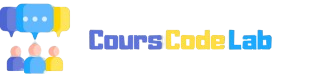Redondance de lien PfSense - FailOver:
Shamas de l'infrastructure:
Ce tutoriel vous montre comment configurer pfSense pour pouvoir utiliser plusieurs interfaces WAN.
1.Attribuer les interfaces
- Wan = dhcp- Lan = dhcp
- OPT1 = 192.168.20.254/24
2. Création d'un Groupe de Passerelles
Accéder à la Configuration des Groupes de Passerelles :
- Allez dans System > Routing.
- Cliquez sur l’onglet Gateway Groups.
- Cliquez sur le bouton Add (+) pour créer un nouveau groupe.
Configurer le Groupe :
- Nom : Donnez un nom à votre groupe, par exemple, FailoverGroup.
- Passerelles:
- Pour WAN, sélectionnez Tier 1 (actif).
- Pour OPT1, sélectionnez Tier 2 (passif).
- Trigger Level : Sélectionnez Member Down (valeur par défaut) pour que le basculement se produise uniquement si une passerelle devient totalement indisponible.
- Cliquez sur Save pour enregistrer le groupe.
3. Définir le Groupe comme Passerelle par Défaut
- Retournez dans System > Routing, onglet Gateways.
- Dans la liste des passerelles, localisez Default Gateway IPv4.
- Sélectionnez votre groupe de passerelles, par exemple, FailoverGroup.
- Cliquez sur Save et appliquez les modifications.
4. Configurer une Règle de Pare-feu pour Utiliser le Groupe de Passerelles
Ajouter une Règle sur l’Interface LAN :
- Allez dans Firewall > Rules.
- Accédez à l’onglet LAN.
- Cliquez sur Add (+)pour créer une nouvelle règle avec les paramètres suivants :
- Action : Pass.
- Interface : LAN.
- Protocol : Any.
- Cliquez sur Display Advanced pour afficher les options avancées.
- Gateway : Sélectionnez votre groupe de passerelles (FailoverGroup).
- Cliquez sur Save et appliquez les modifications.
5.Configuration Automatique du NAT
Vérification et Configuration du NAT :
- Allez dans Firewall > NAT, onglet Outbound.
- Sélectionnez Automatic outbound NAT rule generation (default) pour permettre à pfSense de gérer automatiquement les règles NAT.
- Si vous utilisez un groupe de passerelles pour le failover, pfSense applique automatiquement les règles NAT en fonction de la passerelle active.
- Cliquez sur Save pour valider la configuration.
- Appliquez les modifications en cliquant sur Apply Changes.
6. Tester le Basculement
- Tester la connectivité sur le lien 1
- Débranchez le câble ou simulez une panne sur votre lien WAN.
- Vérifiez que le trafic passe automatiquement par OPT1en consultant :
- Status > Gateways.
- Diagnostics > Tracert
Dernière édition: